1. Thoải mái cấp quyền xác định vị trí cho các ứng dụng
Một trong những sai lầm mà người dùng iPhone thường mắc phải, là tự do cấp quyền định vị cho toàn bộ ứng dụng trong máy. Điều này phần nào khiến GPS luôn được hoạt động, gây hao pin trên iPhone của bạn.
Tốt nhất bạn nên quản lý lại cấp quyền định vị cho các ứng dụng bằng cách vào Cài đặt > Quyền riêng tư > Dịch vụ định vị. Sau đó tìm các ứng dụng mà bạn cảm thấy không cần thiết phải cấp quyền để tắt.
2. Hộp thư Mail hoạt động liên tục
Liên tục kiểm tra máy chủ để thông báo sớm nhất cho người dùng, hộp thư Mail gây hao phí khá nhiều tài nguyên trên thiết bị như mạng dữ liệu, Pin,... Vì vậy bạn nên giới hạn thời gian kiểm tra hoặc chỉ cho phép kiểm tra khi khởi động Mail.
Để làm được điều này bạn truy cập vào Cài đặt > Chọn Mail > Tài khoản > Sau đó tìm tùy chọn Tìm nạp dữ liệu mới. Tại đây người dùng sẽ được Apple cung cập khá nhiều tùy chọn như kiểm tra 15 phút một lần, hàng giờ, thủ công,...
3. Bật hiệu ứng chuyện động trên iPhone
Mặc dù tính năng này khiến iPhone của bạn trở nên mượt hơn nhờ tắt toàn bộ hiệu ứng, tuy nhiên bạn nên cân nhắc vì giảm chuyển động có thể sẽ khiến iPhone bị giới hạn một số tính năng hay ho, điển hình là không dùng được các tính năng mới trên iMessage của iOS 10.
Nếu bạn quan trọng Pin hơn các tính năng đó, hãy vào Cài đặt > Cài đặt chung > Trợ năng và gạt bật Giảm chuyển động.
Lưu ý: Sau khi bật Giảm chuyển động, ngay lập tức iPhone của bạn sẽ không thể sử dụng được một số tính năng.
4. Không bật tự động thay đổi độ sáng màn hình
Không tiết kiệm pin bao nhiêu, còn gây tác dụng ngược hao pin, hại mắt, là những lý do bạn không nên tắt tự động điều chỉnh độ sáng. Vì nếu trong bóng tối mà quên chỉnh tay độ sáng, điều này còn gây hao pin hơn bình thường.
Hãy truy cập vào Cài đặt > Màn hình & Độ sáng > kích hoạt Độ sáng tự động.
5. Luộn bật tự động tải về
Việc Appstore liên tục kiểm tra và cập nhật phiên bản mới nhất của ứng dụng, nuốt không ít Pin của người dùng. Bạn nên thực hiện các thao tác này thủ công để tiết kiệm một phần lớn Pin bị hao phí.
Truy cập vào Cài đặt > iTunes & App store. Sau đó gạt tắt các tùy chọn ở mục Tải về tự động.
6. Cho phép các ứng dụng không cần thiết hoạt động trong nền
Tính năng này hầu như khá quan trọng, giúp người dùng không bỏ xót bất kỳ một thông báo nào từ ứng dụng, tuy nhiên cũng do đó mà tuổi thọ Pin trên iPhone sẽ bị đe dọa khá nhiều vì ứng dụng luôn được chạy nền.
Hãy truy cập vào Cài đặt > Cài đặt chung > Làm mới ứng dụng trong nền. Sau đó gạt tắt hết các tùy chọn không cần thiết.
7. Không tắt AirDrop sau khi sử dụng
Tính năng chia sẻ dữ liệu qua AirDrop lần đầu được xuất hiện trên iOS 7. Tuy nhiên nếu AirDrop được bật, nghĩa là iPhone luôn phải hoạt động trong trạng thái tìm kiếm các thiết bị xung quanh. Vì thế hãy nhớ tắt tính năng này ngay sau khi sử dụng.
Để tắt nhanh nhất AirDrop, hãy truy cập vào Trung tâm kiểm soát, sau đó chọn AirDrop và chọn Không nhận.


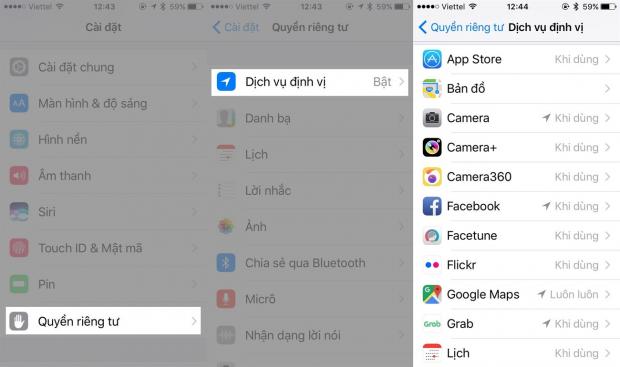
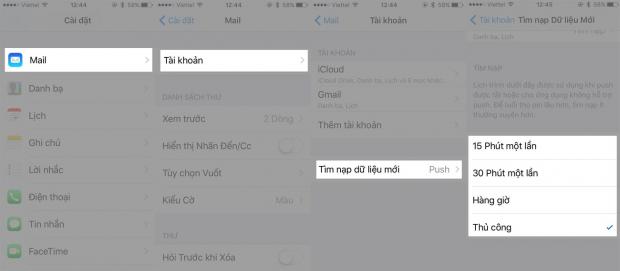
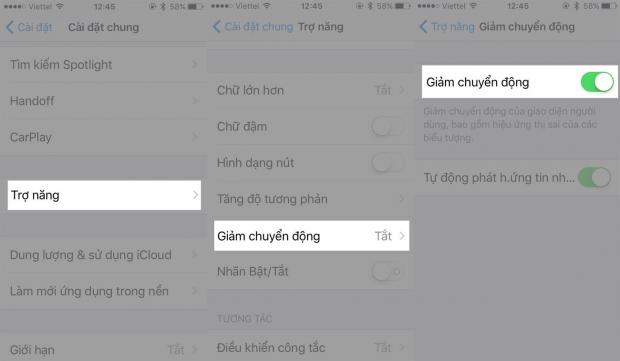
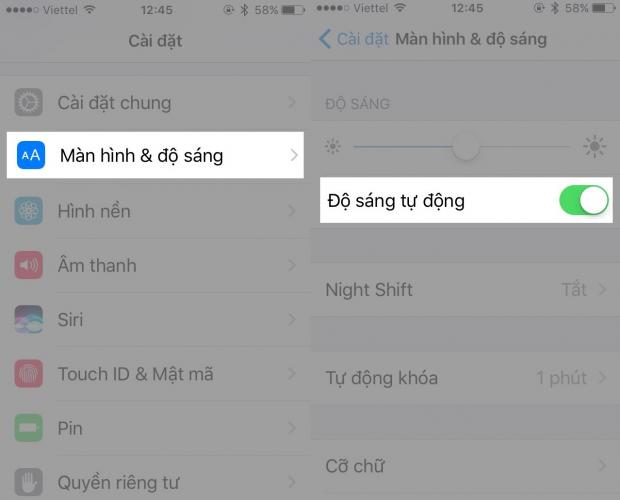
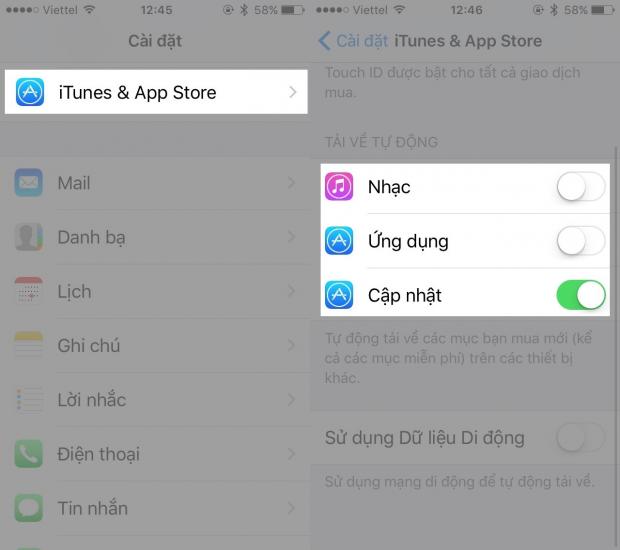
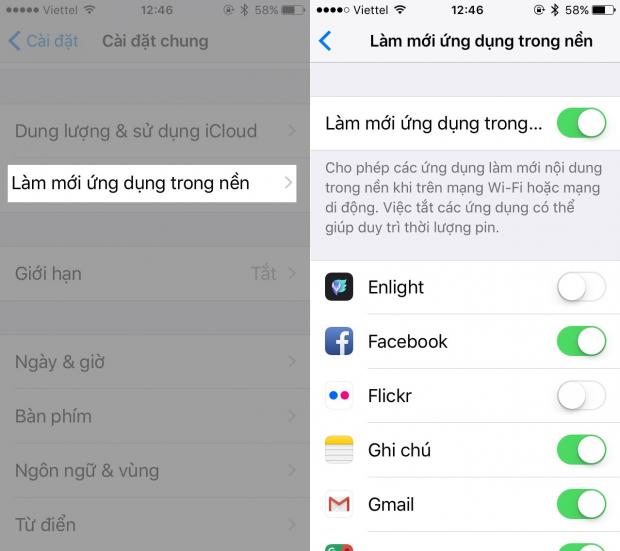
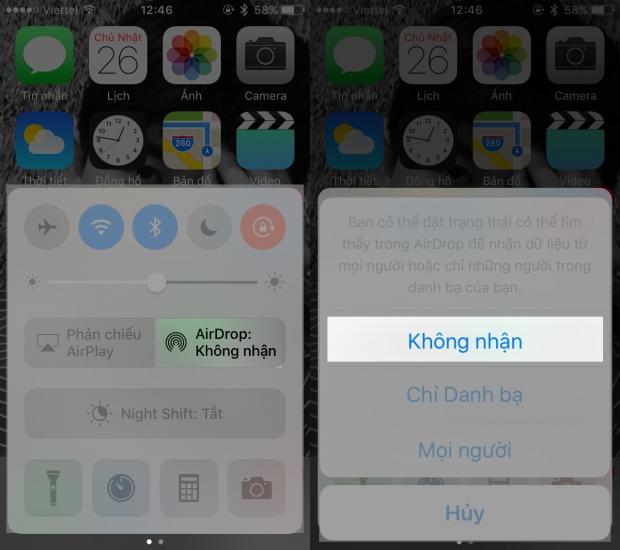





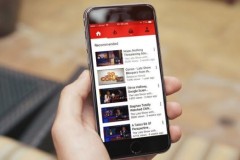


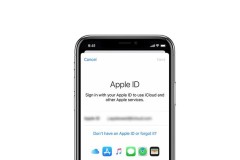
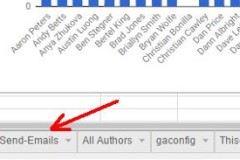





![[VIDEO] Motor Trend đánh giá xe Rolls-Royce Dawn với đầy những lời chê bai](http://cdn.trangcongnghe.vn/thumb/160x240/2016-08/day_03/thumbs/video-motor-trend-danh-gia-xe-rolls-royce-dawn-voi-day-nhung-loi-che-bai_1.jpeg)